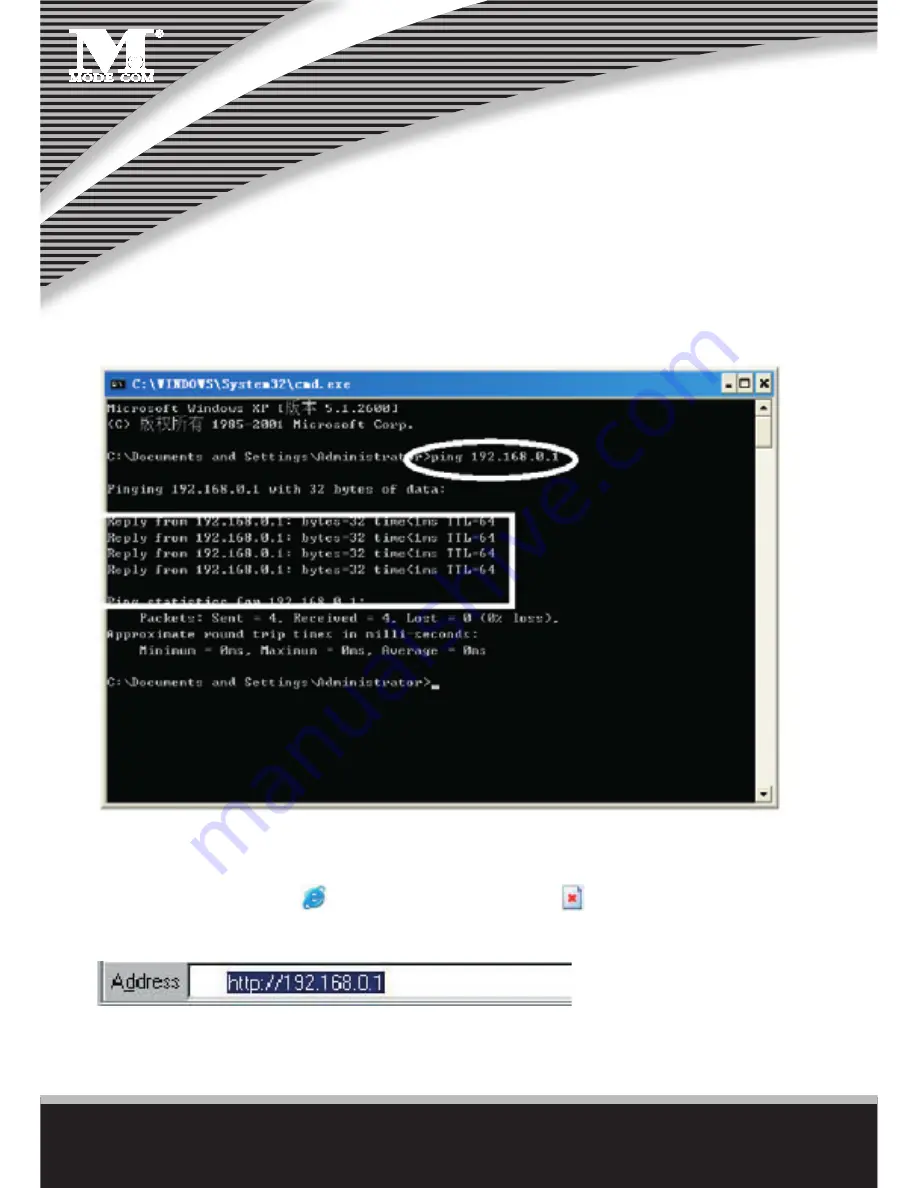
www.modecom.eu
74
(12) Wprowadź „ping 192.168.0.1” a potem naciśnij „Enter”.
(13) Jeżeli zobaczysz napis „Reply from 192.168.0.1:bytes=32 time=2ms TTL=64” to połączenie pomiędzy two-
im komputerem a Routera zostało nawiązane.
6. INSTALACJA ROUTERA MC-419 MIMO
6.1 URUCHOM INTERNET EXPLORER ABY SIĘ ZALOGOWAĆ
Uruchom Internet Explorer (
) a następnie kliknij przycisk “Stop (
) na pasku Internet Explorera.
Wpisz http://192.168.0.1 in w pasku adresu Internet Explorera.
192.168.0.1 jest domyślnym adresem IP Routera.
• Możesz ujrzeć poniższą stronę logowania. Kliknij przycisk “Login” i dokonaj konfi guracji. Zaznacz “WAN Setup”
Содержание MC-419 MIMO
Страница 1: ...U s e r M a n u a l W I R E L E S S R O U T E R MODE COM WIRELESS ROUTER MC 419 MIMO ...
Страница 13: ...13 ...
Страница 14: ...www modecom eu 14 ...
Страница 39: ...39 6 7 4 Misc Click System Misc as follows ...
Страница 45: ...45 6 9 NAT 6 9 1 Applications Click NAT Applications as follows ...
Страница 47: ...47 6 9 2 Internal Server Click NAT Internal Server as follows ...
Страница 71: ...71 ...
Страница 72: ...www modecom eu 72 ...
Страница 86: ...www modecom eu 86 6 5 2 Stan sieci bezprzewodowej Kliknij Status Wireless Status jak pokazano poniżej ...
Страница 98: ...www modecom eu 98 2 Kliknij przycisk Browse w celu wybrania pliku do ściągnięcia ...
Страница 100: ...www modecom eu 100 6 7 4 Misc Dodatki Kliknij System Misc jak poniżej ...
Страница 106: ...www modecom eu 106 6 9 NAT 6 9 1 Aplikacje Kliknij NAT Applications jak poniżej ...
Страница 108: ...www modecom eu 108 6 9 2 Internal Server Serwer wewnętrzny Kliknij NAT Internal Server jak poniżej ...
Страница 113: ...113 6 10 Instalacja zaawansowana 6 10 1 Firewall Kliknij Advanced Firewall jak poniżej ...
Страница 123: ...123 NOTES ...
















































